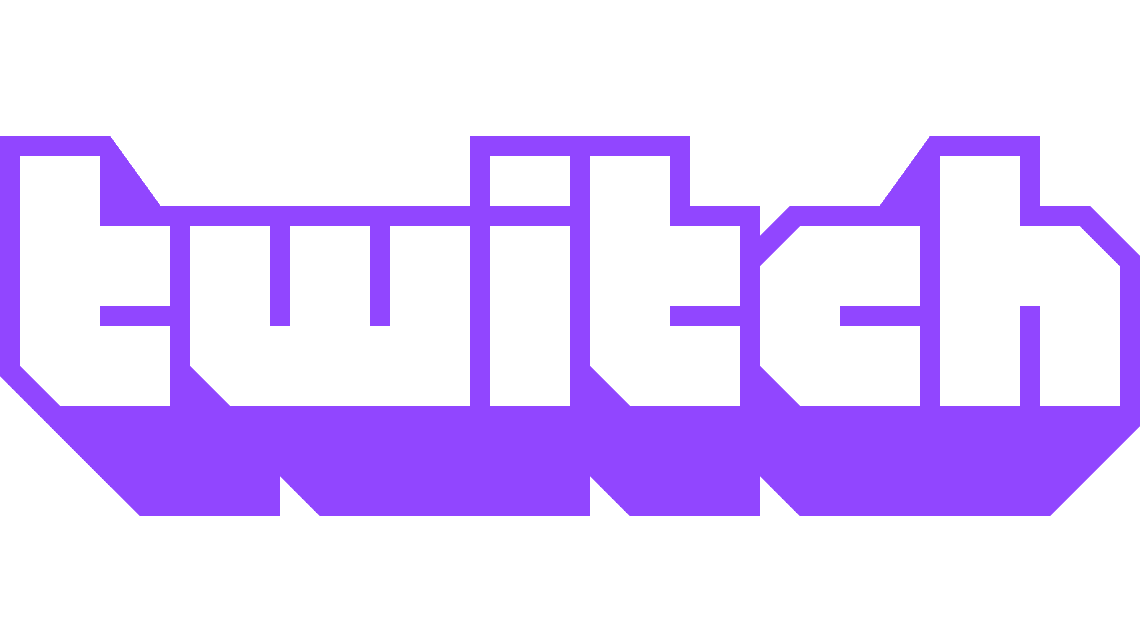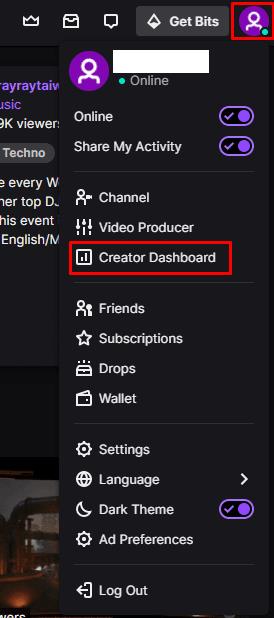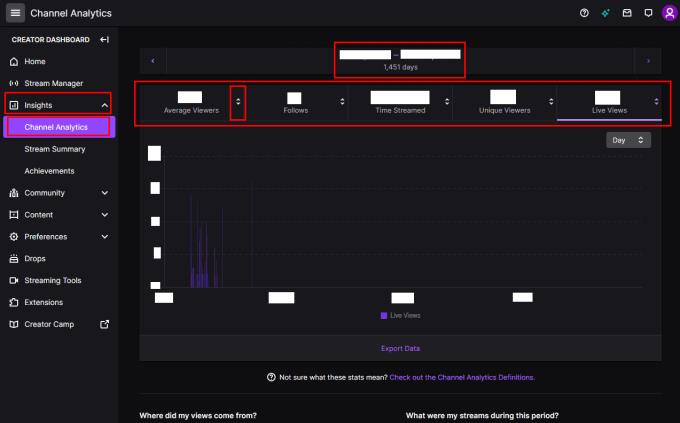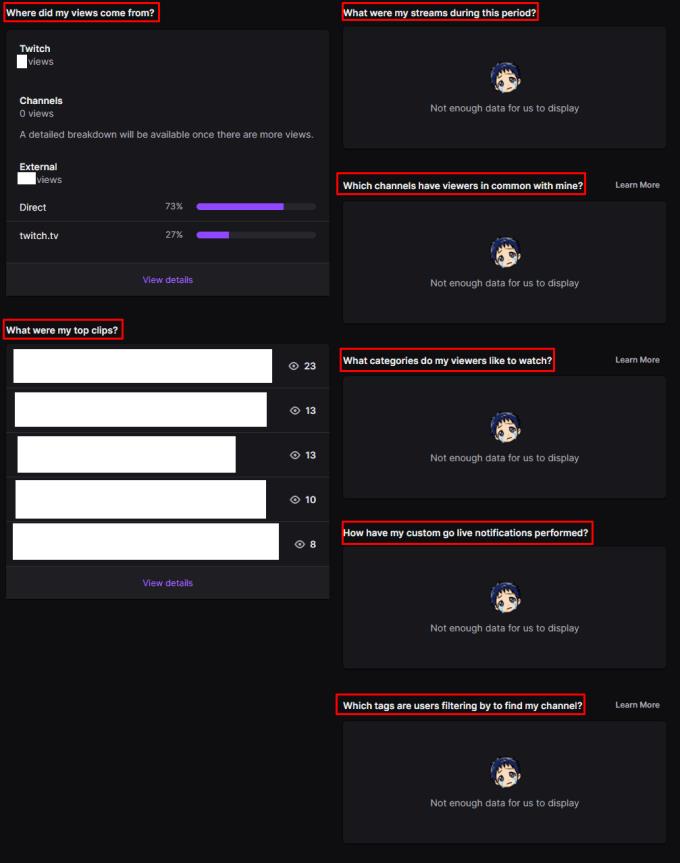Se vuoi far crescere il tuo stream Twitch, è importante essere consapevoli di quali parti del tuo stream hanno successo. Capire cosa piace ai tuoi spettatori ti consente di pianificare di continuare a giocare ai tuoi successi. Sebbene tu possa basare queste informazioni esclusivamente sul conteggio degli spettatori per ogni stream che esegui e su ciò che è popolare su altri canali al momento, esiste un modo migliore.
Twitch include una suite completa di analisi dei canali e ti consente di visualizzare un'ampia serie di dati sugli spettatori. Per accedere all'analisi del canale di Twitch, devi accedere alla dashboard del creatore. Per aprire la dashboard del creatore, fai clic sull'immagine del tuo profilo nell'angolo in alto a destra, quindi fai clic su "Dashboard del creatore".
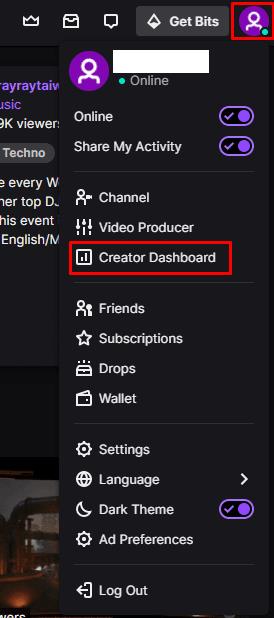
Fai clic sull'immagine del tuo profilo, quindi su "Creator Dashboard".
Una volta nella dashboard del creatore, espandi la categoria "Approfondimenti" nella colonna di sinistra, quindi fai clic su "Analisi del canale". La voce principale nella parte superiore della pagina è un grafico che consente di visualizzare un numero di statistiche nel periodo configurato. Per impostazione predefinita, il grafico mostra gli ultimi trenta giorni, ma puoi modificare il periodo di tempo per coprire più anni facendo clic sulla barra della data appena sopra il grafico.
Puoi anche modificare quale statistica viene mostrata sul grafico facendo clic su una delle altre intestazioni. Puoi anche modificare le intestazioni facendo clic sulla freccia a discesa a destra di ciascuna intestazione.
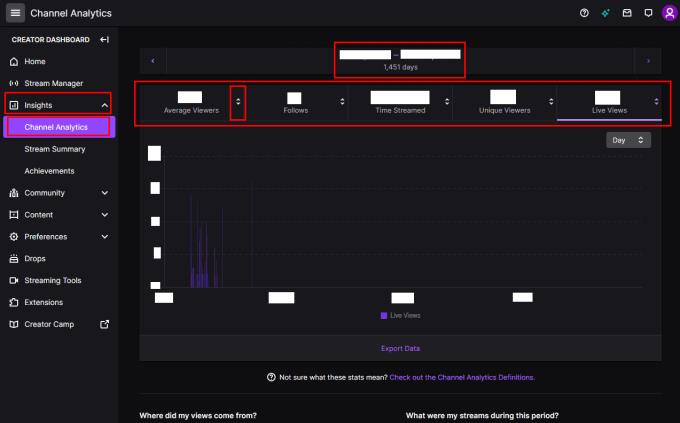
Il grafico principale può avere il suo periodo di tempo e le intestazioni modificate in modo da poter personalizzare i dati che vedi.
L'opzione "Da dove provengono le mie visualizzazioni" a sinistra ti consente di vedere come i tuoi spettatori hanno trovato il tuo stream. Se fai clic sul collegamento "Visualizza dettagli" nella parte inferiore di questa casella, puoi visualizzare una visualizzazione più dettagliata che include anche le statistiche del paese e della piattaforma.
La sezione "Quali erano le mie clip migliori" si trova in basso a sinistra e mostra le clip più viste nel periodo di tempo configurato, oltre a chi le ha create e quante visualizzazioni hanno. A destra, hai un'analisi di ciò che hai trasmesso in streaming, nella casella "Quali sono stati i miei flussi durante questo periodo". "Quali canali hanno spettatori in comune con il mio" mostra alcuni canali che hanno avuto spettatori in comune e li ordina in base alla percentuale più alta in comune. Guardando i canali con spettatori comuni puoi ottenere alcune informazioni su come migliorare il tuo streaming.
"Quali categorie amano guardare i miei spettatori" mostra una ripartizione di quali categorie guardano i tuoi spettatori quando non guardano il tuo streaming. "Come sono state eseguite le mie notifiche live personalizzate" ti offre informazioni sulle prestazioni delle notifiche che invii ai tuoi follower e abbonati quando avvii lo streaming. "Quali tag stanno filtrando gli utenti per trovare il mio canale" mostra i tag in base ai quali gli utenti hanno trovato il tuo canale.
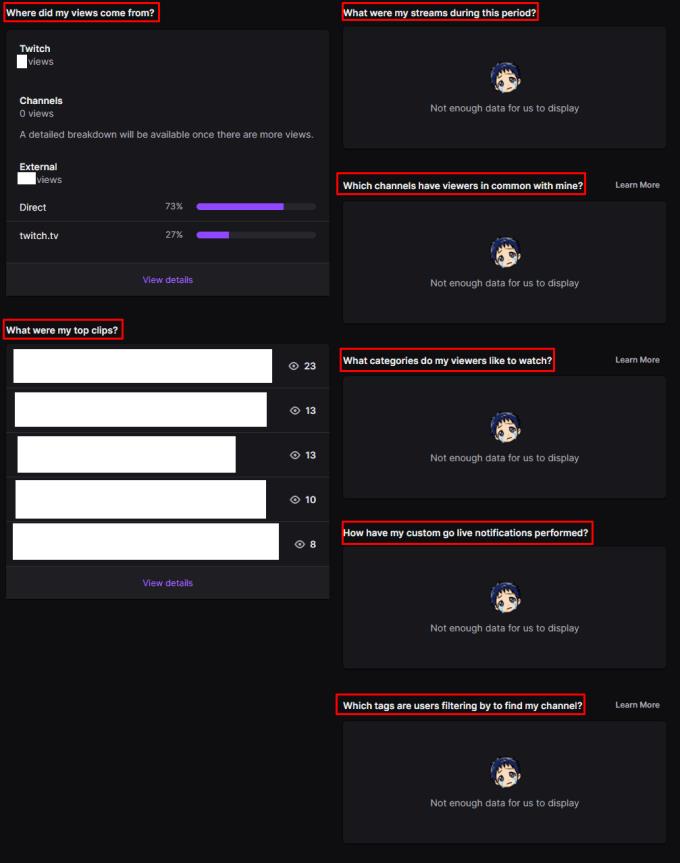
Le altre caselle forniscono informazioni sul tuo stream.